Discord er en gratis VoIP-platform til videospilfællesskabet. Det tilbyder tekst-, billed-, video- og lydkommunikation mellem brugere i en chatkanal. Discord bruger den valgte mikrofon til at sende brugerlyd til andre brugere på kanalen.
Dog har nogle brugere rapporteret, at Discord afhenter problemer med spillyd i community-forummet. Dette problem kan opstå af flere årsager, herunder forkert lydindstilling og beskadigede lyddrivere.
Hvis du også er bekymret over denne fejl, er der et par tip til fejlfinding, der hjælper dig med at løse Discord med at afhente spillydproblemet i Windows.
Hvad skal jeg gøre, hvis Discord henter spillyd?
1. Kontroller indstilling af stereomix
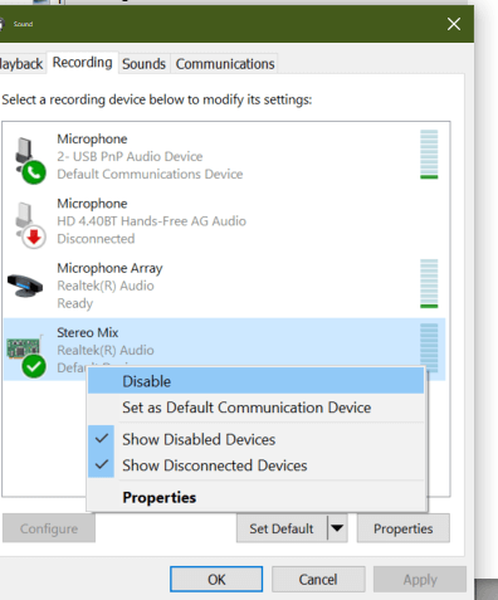
- Højreklik på højttaler ikon på proceslinjen.
- Vælg Lyde mulighed.
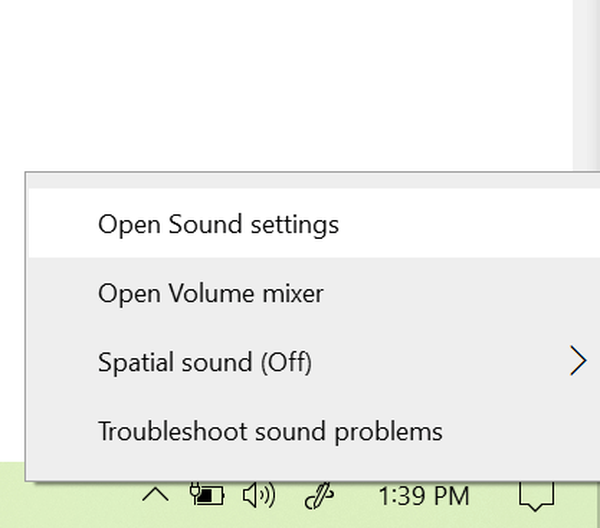
- Hvis Lyde valgmulighed ikke er synlig, skal du klikke på Åbn lydindstillinger.
- Rul ned til Relaterede indstillinger og klik derefter på Kontrolpanel til lyd.
- I vinduet Sound skal du åbne Indspilning fanen.
- Højreklik på Stereomix enhed og vælg Deaktiver.
- Luk Kontrolpanel til lyd.
- Start Discord, og klik på Brugerindstillinger ikon (Grear-ikon).
- Vælg Indstilling af tale og video indstilling fra venstre rude.
- Klik på rullemenuen under Output-enhed sektion og vælg din hovedtelefon som outputenheden.
- Vælg din mikrofon som den Input-enhed.
- Gem ændringen, og genstart Discord. Kontroller, om Discord, der henter spillydproblemet, er løst.
Fortsætter Discord at fryse? Sådan repareres det permanent
2. Skift mikrofonindstillinger
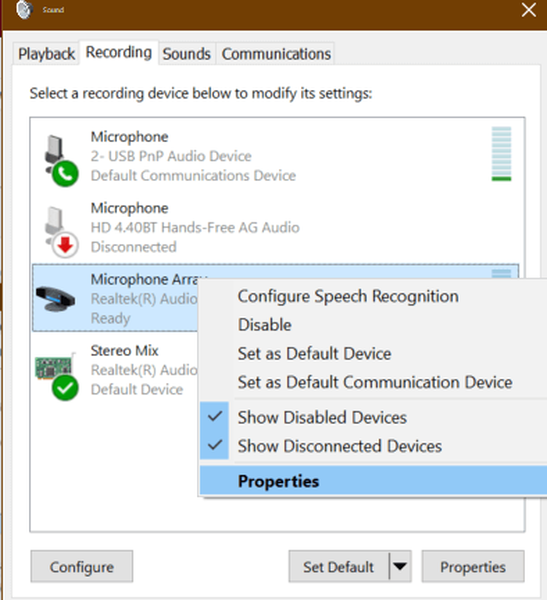
- Højreklik på Bind ikon på proceslinjen.
- Vælg Lyde.
- Hvis indstillingen Lyde ikke er tilgængelig, skal du gå til Åbn lydindstillinger> Relaterede indstillinger> Åbn lydkontrolpanel.
- I Lyd åbner vinduet Indspilning fanen.
- Højreklik på din mikrofonenhed, og vælg Ejendomme.
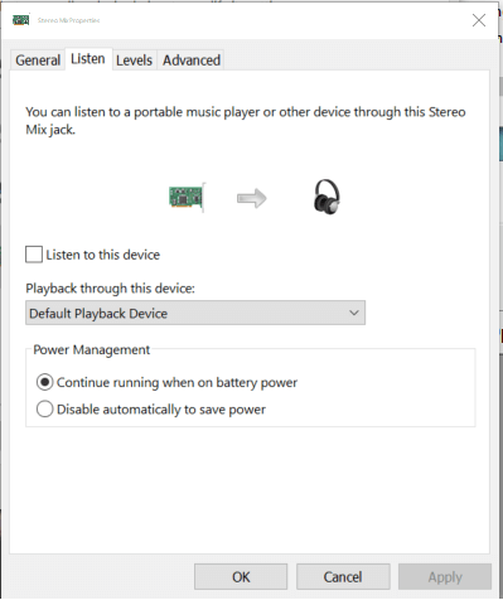
- I Mikrofonegenskaber åbner vinduet Hør efter fanen.
- Fjern markeringen i Lyt til denne enhed boks.
- Åbn Fremskreden fanen.
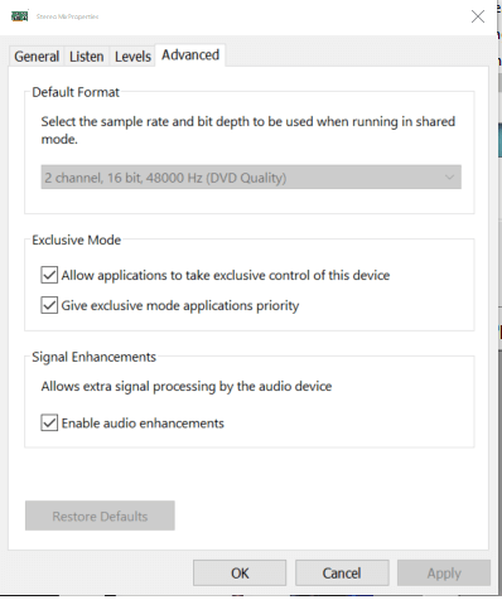
- Sørg for, at følgende indstillinger er markeret:
Tillad, at applikationer tager eksklusiv kontrol over denne enhed
Giv applikationer med eksklusiv tilstand prioritet - Klik på ansøge og Okay for at gemme ændringerne.
Når mikrofonindstillingerne er ændret, skal du åbne Discord og kontrollere, om Discord-lydproblemet er løst.
3. Opdater lyddrivere
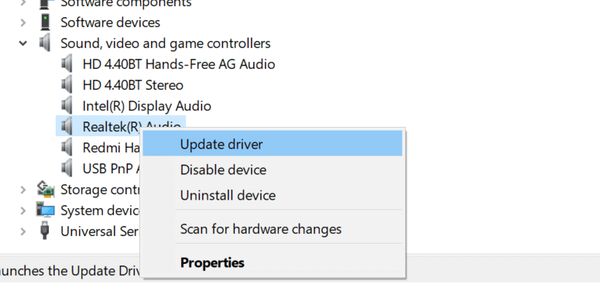
- Trykke Windows-nøgle + R for at åbne Kør.
- Type devmgmt.msc og klik Okay at åbne Enhedshåndtering.
- Udvid i Enhedshåndtering Styring af lyd, video og spil kategori.
- Højreklik på din lydenhed, og vælg Opdater driver.
- Vælg Søg automatisk efter opdateret driversoftware mulighed.
- Windows downloader og installerer eventuelle afventende opdateringer til lyddriverne.
- Højreklik derefter på din mikrofon enhed, og vælg Opdater driver.
- Vælg Søg automatisk efter opdateret driversoftware mulighed, og lad Windows installere eventuelle afventende opdateringer til driveren.
- Luk Enhedshåndtering og kontroller for eventuelle forbedringer.
4. Deaktiver lyddrivere
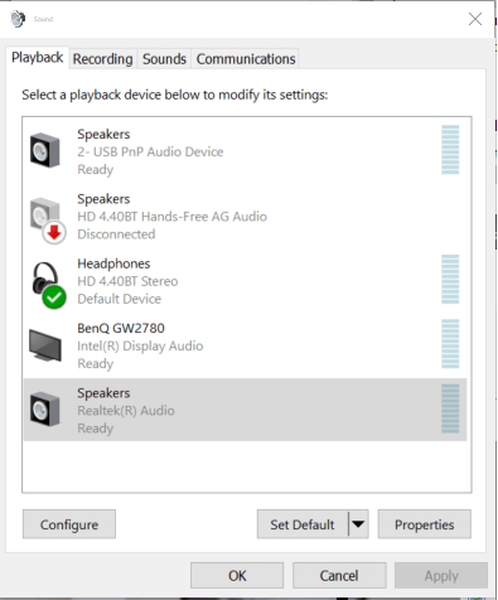
- Åbn lydkontrolpanel. Højreklik på højttalerikon> Lyd.
- Eller Åbn lydindstillinger> Åbn lydkontrolpanel.
- I vinduet Sound skal du åbne Afspilning fanen.
- Højreklik på Realtek højttaler og vælg Deaktiver.
- Højreklik derefter på NVIDIA Høj opløsning og vælg Deaktiver.
- Klik på ansøge og Okay for at gemme ændringerne.
- Luk Sound Control Panel og kontroller for eventuelle forbedringer.
Discord-opsamling af spillyd udløses på grund af forkert konfigurerede optage- eller afspilningsenheder. Følg alle trin i denne artikel en efter en for at løse problemet for at fortsætte din chatsession på Discord.
Ofte stillede spørgsmål: Lær mere om Discord, der henter spillyd
- Hvorfor opfanger Discord spillyd?
Hvis optageenheden eller afspilningsenheden er forkert konfigureret, kan Discord muligvis afhente spillyd.
- Hvorfor kan jeg ikke høre mit spil, når jeg er i Discord?
Dette problem kan opstå, hvis lydenheden eller indstillingen ikke er konfigureret korrekt. Det kan også ske på grund af en fejl eller fejl i Discord-appen. En måde at løse dette på er at opdatere dine lyddrivere ved hjælp af en af metoderne i denne vejledning.
- Er Discord gratis?
Ja, Discord er helt gratis uden skjulte omkostninger eller begrænsninger, hvilket gør det til et af de bedste gaming VoIP-programmer derude.
- Uenighedsproblemer
 Friendoffriends
Friendoffriends



